Adobe animate是一款非常好用的专业动画设计的软件,很多小伙伴都在使用。如果我们希望在Adobe
animate中绘制三维球体,小伙伴们知道具体该如何进行操作吗,其实操作方法是非常简单的,只需要进行几个非常简单的操作步骤就可以了,小伙伴们可以打开自己的软件后跟着下面的图文步骤一起动手操作起来。如果小伙伴们还没有该软件,可以在本教程末尾处进行下载和安装,
方便后续需要制作动画的时候可以快速打开进行使用。接下来,小编就来和小伙伴们分享具体的操作步骤了,有需要或者是有兴趣了解的小伙伴们快来和小编一起往下看看吧!
第一步:双击打开Adobe animate进入主页,点击新建一个AS3文件;
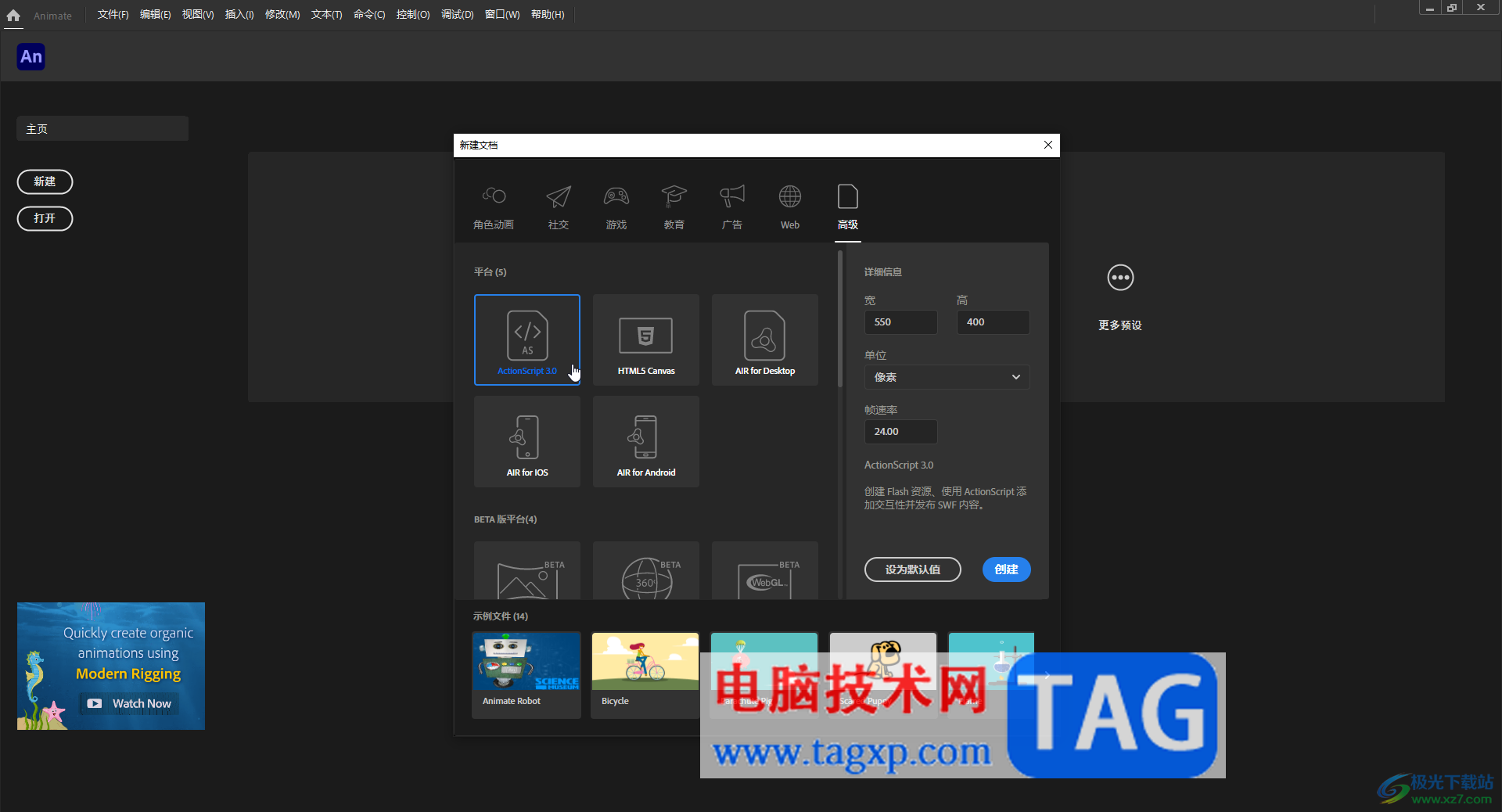
第二步:在界面左侧长按图标后找到并点击“椭圆工具”,在右侧展开侧边栏后,点击“属性”——“工具”——可以根据需要设置图形的填充颜色和描边颜色,然后按住shift键的同时拖动鼠标左键绘制正圆形;
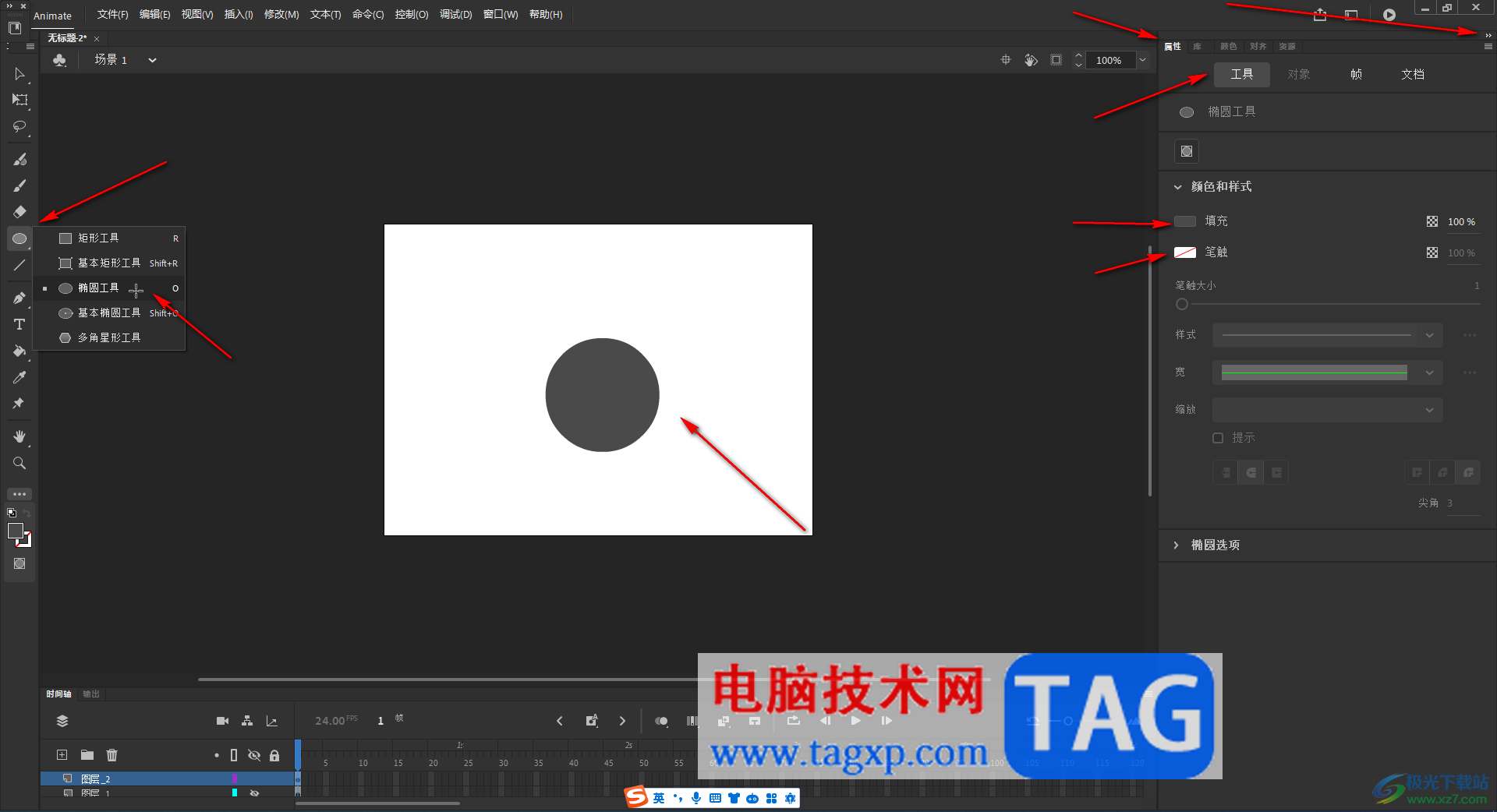
第三步:在界面左侧找到并点击“选择工具”,点击选中圆形,在右侧点击切换到“颜色”栏,点击下拉箭头选择“径向渐变”;
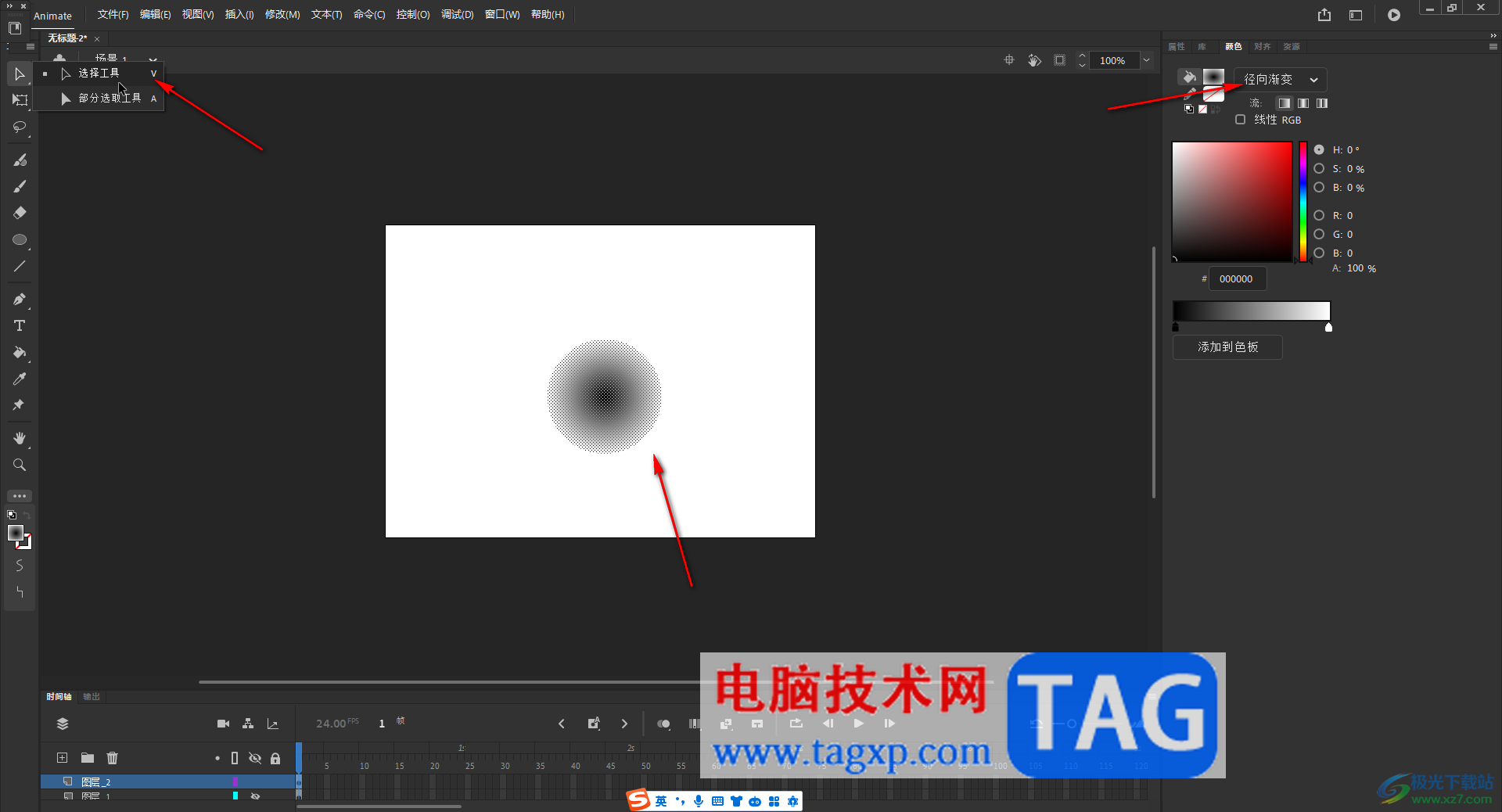
第四步:点击色块右侧的图标,在上方点击设置为黑色,点击左侧的图标,设置为白色,也就是得到球体中间白色,周围黑色的效果;
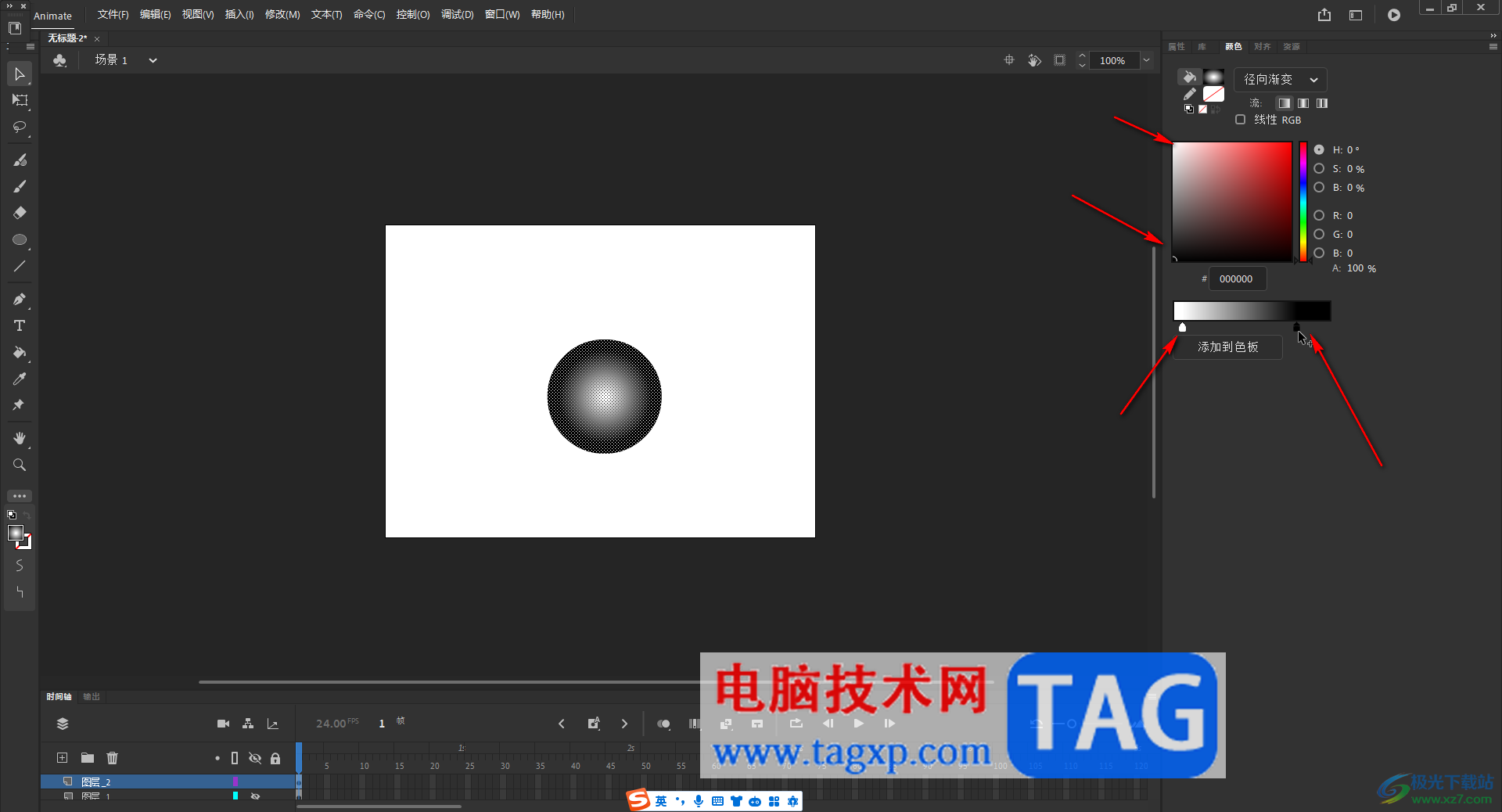
第五步:点击球体外任意空白区域,就可以得到如图所示的球体效果了,如果不满意可以再次点击选择工具点击选中图形后,适当调整渐变效果。
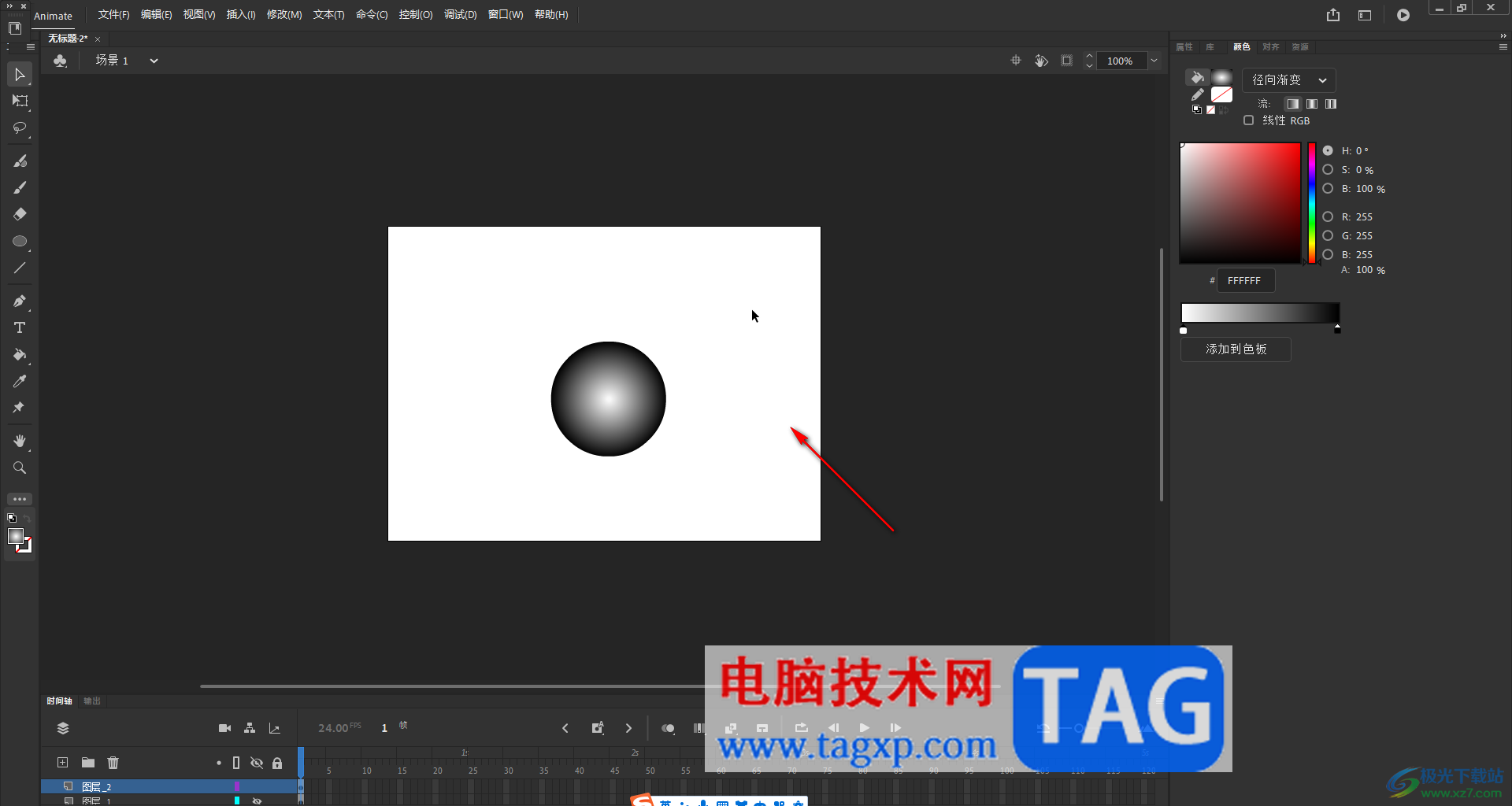
以上就是Adobe animate中绘制三维球体的方法教程的全部内容了。以上步骤操作起来都是非常简单的,小伙伴们可以打开自己的软件后动手操作起来,后续可以为球体设置想要的动画效果。
 声卡驱动设置的方法
声卡驱动设置的方法
很多小伙伴的电脑声卡驱动出现了问题,就想自己设置一下,可......
 Windows7旗舰版系统电脑双显卡切换到独立
Windows7旗舰版系统电脑双显卡切换到独立
一般显卡是每个计算机非常重要的一项功能,显卡通过做一系列......
 音频问题解决方法:为什么我的电脑没有
音频问题解决方法:为什么我的电脑没有
音频问题是许多电脑用户常常遇到的烦恼,尤其是在进行视频会......
 win11用户账号控制关闭教程
win11用户账号控制关闭教程
用户账号控制是win11用于提示我们下载、安装、运行软件时的安......
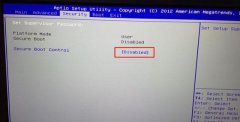 GX9-Pro神舟战神17.3寸笔记本重装win7
GX9-Pro神舟战神17.3寸笔记本重装win7
神舟战神GX9-Pro笔记本是一款搭载了intel酷睿i7处理器的17.3英寸笔......
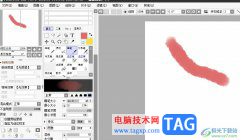
sai是一款专业的数字绘图软件,主要用来绘画或是涂鸦等,它虽然体积小巧,但是有着强大且丰富的绘图工具,特别适合插画家和绘画爱好者来使用,因此sai软件吸引了不少用户的喜欢,当用户...
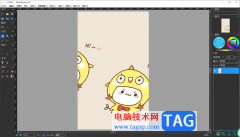
photoDemon是一款专门对图片进行编辑和设计的软件,大家可以在该软件中进行编辑自己喜欢的图片,并且还可以为图片添加自己喜欢的特效,从而让图片展示出比较精美的效果,在photoDemon中提供...

AdobeInDesign这款软件可以帮助小伙伴们更好的编辑书籍、文档以及制作好看的图片等,通过AdobeInDesign来编辑文档一般都是需要在文档中编辑文字内容的,我们在编辑文字的时候需要使用到文字工...

在需要剪辑视频时很多小伙伴都会选择使用剪映这款软件,该软件功能丰富,操作简单,对于初学视频剪辑的小伙伴来说非常容易上手。在初学视频剪辑时我们可以使用剪映中的一些模板帮助我...
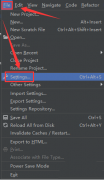
或许有的朋友还不太清楚pycharm怎么导入easygui模块?那么还不太清楚的朋友就赶快跟着小编一起学习一下关于pycharm导入easygui模块的方法吧,具体内容如下。...
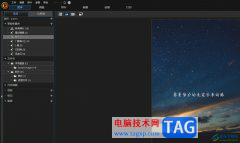
相片大师作为一款图片处理软件,为用户带来了人物修饰、脸部工具、照片特效、动态特效以及光线特效等多种处理功能,让用户可以从中编辑调整出令人满意的图片效果,因此相片大师软件收...

ARCGIS制图的时候,怎么添加ARCGIS经纬网呢?本章节就主要介绍了ARCGIS地图插入经纬网的方法,还不了解的朋友就跟着小编学习一下吧,希望对你们有所帮助。...

用户在遇到需要制作幻灯片的情况时,通常会使用ppt软件来解决,其实用户可以尝试在focusky软件来解决,这款软件中的演示效果和制作效果都是可以超越ppt软件的,用户在使用focusky软件时,就...

在vscode中怎样设置搜索条件的呢?本章节就主要介绍了vscode搜索条件设置教程步骤,还不了解的朋友就跟着小编学习一下吧,希望对你们有所帮助。...
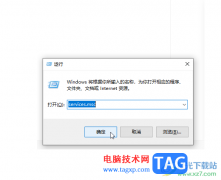
谷歌浏览器是一款非常好用的软件,很多小伙伴在需要访问各种官方网站时都会首选使用该软件。如果我们想要在电脑版谷歌浏览器中关闭更新提示,小伙伴们知道具体该如何进行操作吗,其实...
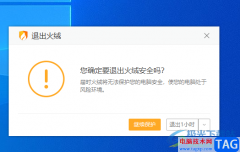
火绒安全软件是一款安全性能非常高的安全软件,当你的电脑上安装了这款软件之后,那么你的电脑就会受到非常高质量的保护,这款安全软件可以让你的电脑不受到一些捆绑软件的骚扰以及一...
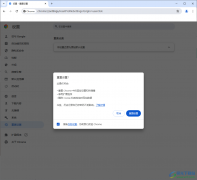
谷歌浏览器是一款被大家广泛使用的浏览器,在这款浏览器中,是不会看见有任何广告弹出页面的,因此可以放心使用,其中有小伙伴会对我们的浏览器的外观以及页面字体等进行相应的设置,...
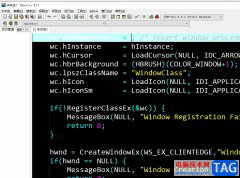
devc++是一款非常实用的编程软件,它在c语言的基础上,增强了逻辑性,并且它有着许多强大的功能,帮助用户轻松地完成了c语言编程工作,因此devc++软件成为了热门的编程软件之一,当用户在...
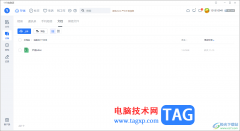
115网盘中提供了一个隐藏模式功能,大家可以通过这样的功能进行隐私文档的上传,当你在电脑中存放了很多十分重要的文档,而这些文档不允许别人进行查看,那么就可以进入到隐藏模式的窗...
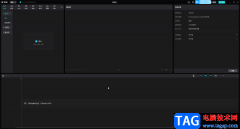
剪映是一款非常容易上手的视频剪辑软件,其中的各种操作都非常地简单,我们尝试操作基础该软件就可以掌握基础的视频剪辑操作了。在剪映中如果有需要我们可以为想要的元素添加动画效果...